win7禁用efs加密功能的方法
来源:PE吧 作者:小吧 发布于:2017-03-16 10:53:22 浏览:13095
win7系统自带有efs加密功能,不过很多用户都用不到此功能,为了节省系统占有空间,我们可以将这项功能禁用掉,那么如何禁用efs加密功能呢?接下来给大家带来win7禁用efs加密功能的方法。
win7禁用efs加密功能方法:
1、 按“Win+R”打开“运行”窗口,输入“secpol.msc”命令后按回车,打开本地安全设置窗口。
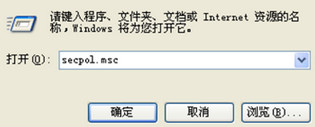
2、 进入“安全设置——公钥策略——加密文件系统”项。然后在“加密文件系统”上右击,选择“属性”。
3、 在“常规”标签页中,将“使用加密文件系统的文件加密”设置为“不允许”,再按确定保存设置。
4、如果想恢复加密功能,重新选择“允许”即可。



